Hálózati híd köti össze két különálló számítógépethálózatokat, lehetővé téve számukra a kommunikációt egymással, és kibővíteni a teljes hálózati elérhetőséget. Általában használják a LAN-ok csatlakoztatására, de a WiFi-hálózatok, valamint a WiFi- és LAN-hálózatok szintén összekapcsolhatók. Két áthidalt hálózat kommunikálhat egymással, és egyként működnek, azonban nem lehet áthidalni két hálózatot egymással, és elvárhatja, hogy kombinálják a sebességüket. Például, ha egy 20Mbps-os kapcsolatot egy másik 20Mbps-os kapcsolattal kombinál, akkor nem fog elérni a 40Mbps letöltési sebességet.

A hálózati híd működik aOSI modell, ahol az adatátvitel a szomszédos csomópontok között zajlik. Ezek lehetnek WAN vagy LAN csomópontok. Ez a réteg két réteg alatt van, amelyek közül az egyik a Media Access Control Layer, más néven a MAC réteg.
Bridge vs Repeater
A híd hasonlónak tűnhet, ha nem ugyanaz, mint egyismétlődő, van azonban különbség. Az ismétlő olyan, mint egy jel erősítő; meghallgatja a bejövő jelet, erősíti és továbbítja a hallgatandó vonalon.
A híd viszont hallgatja a bejövő jelet, megérti, honnan jön és hova kell mennie, és csak ennek megfelelően irányítja.
A híd lényegében okosabb, mint az ismétlő. Az ismétlő továbbítja a jelet, tekintet nélkül arra, hová kell küldenie, vagy honnan jön, miközben a híd biztosítja, hogy a jel csak ott megy, ahol kell. Ideális a szegregált hálózatokhoz, mivel a nagy hálózatokat kisebb hálózatokra oszthatja.
Fizikai és virtuális híd
A híd gyakran fizikai eszköz segítségével jön létre. A készülék némileg olcsó lehet, de a jó eszközök általában drágábbak. Ha áthidalni szeretne egy LAN-t, érdemes fizikai eszközt keresni. Ha a hálózatok áthidalásának szükségessége kicsi, és van egy Windows vagy Mac gépe, amelynek hálózati kártyája támogatja, akkor virtuális hídot hozhat létre a LAN és a WiFi hálózat között.
Virtuális hálózati híd
Hozhat létre virtuális hálózati hídot a Windows 10 és a macOS rendszeren. A hálózati híd létrehozásához adminisztrátori jogokra lesz szüksége.
Windows 10
Windows 10 rendszeren nyissa meg a File Explorer alkalmazást, és illessze be a következőket a helysávba.
Control PanelNetwork and InternetNetwork Connections
Győződjön meg arról, hogy mindkét hálózathoz csatlakozikát akarsz menni. Válassza ki mindkét hálózatot, és kattintson jobb gombbal bármelyik hálózatra. Válassza a „Bridge” opciót a helyi menüből. Várjon néhány másodpercet, amíg az áthidalt hálózat létrejön.
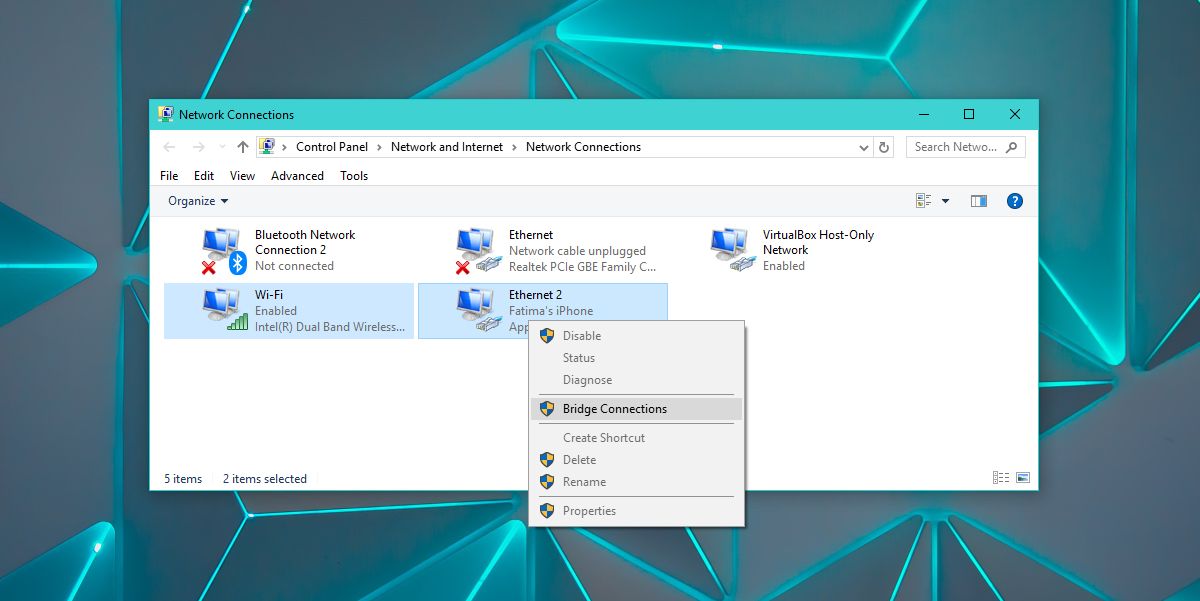
Letilthatja az áthidalt hálózatot, vagy akártávolítsa el a hálózatokat a hídról. Kattintson a jobb gombbal az áthidalt hálózatra, válassza a Letiltás lehetőséget vagy kattintson a jobb gombbal az áthidalt hálózat egyik hálózatára, és válassza az Eltávolítás hídból lehetőséget.
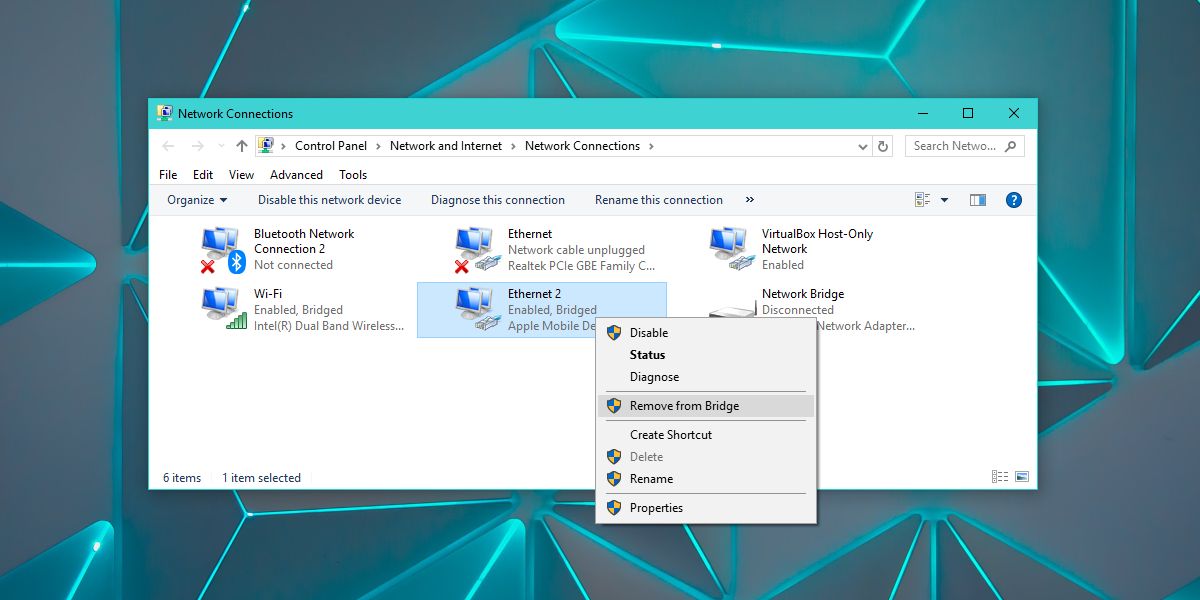
Mindkét hálózatot külön kell eltávolítania, és meg kell várnia az egyik hálózat eltávolítását, mielőtt eltávolítja a következőt, vagy esetleg BSOD-t futtat.
Mac operációs rendszer
MacOS rendszeren nyissa meg a Rendszerbeállítások elemet, és válassza a Hálózati beállításokat. Kattintson a fogaskerék gombra a bal oszlop alján és válassza a „Virtuális interfészek kezelése…” lehetőséget.
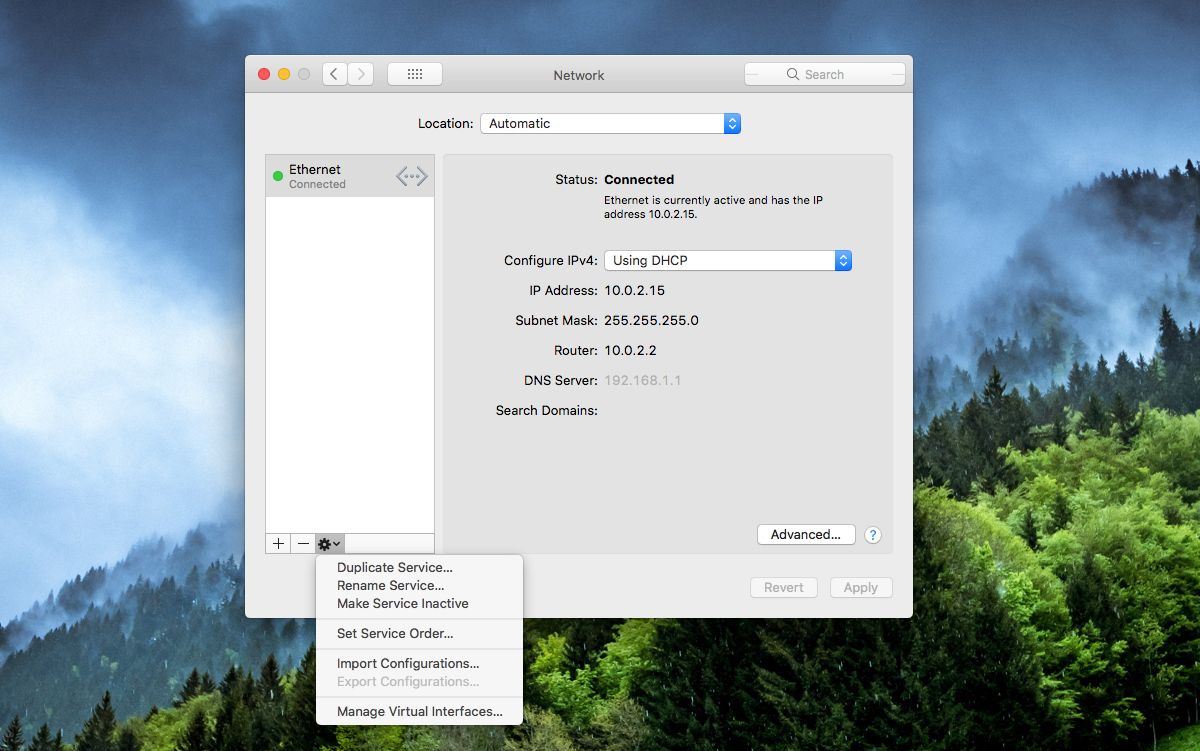
A felbukkanó ablakban kattintson a plusz gombra, és válassza a menüből az „Új híd” elemet. Válassza ki azokat a hálózatokat, amelyeket be szeretne építeni a hídba, és máris jól mehet.
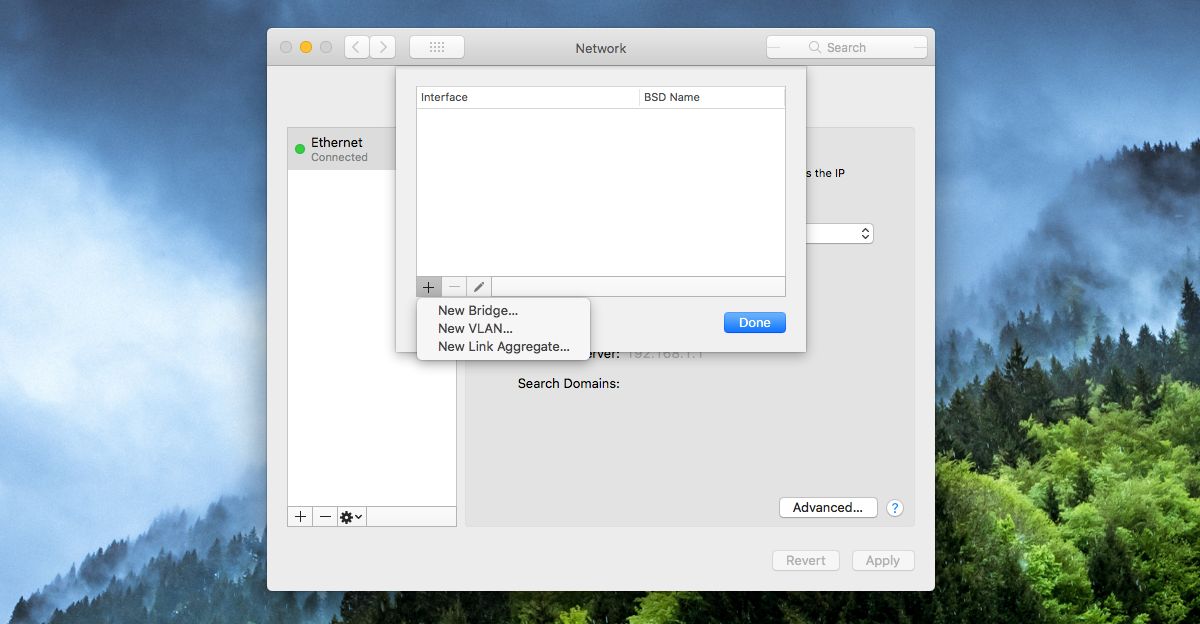













Hozzászólások